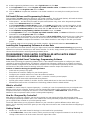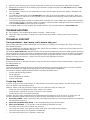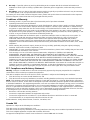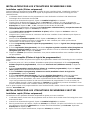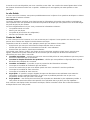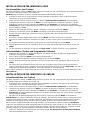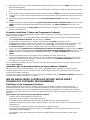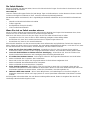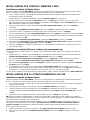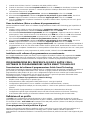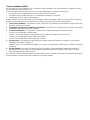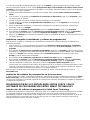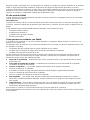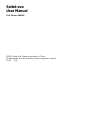Saitek EVO Manual de usuario
- Categoría
- Controles de juego
- Tipo
- Manual de usuario
Este manual también es adecuado para
La página se está cargando...
La página se está cargando...
La página se está cargando...
La página se está cargando...
La página se está cargando...
La página se está cargando...
La página se está cargando...
La página se está cargando...
La página se está cargando...
La página se está cargando...
La página se está cargando...
La página se está cargando...
La página se está cargando...
La página se está cargando...
La página se está cargando...
La página se está cargando...
La página se está cargando...
La página se está cargando...
La página se está cargando...
La página se está cargando...
La página se está cargando...

CÓMO EMPEZAR
Software Saitek Smart Technology
El software Saitek Smart Technology es el software que suministra Saitek para nuestros controladores de juegos de
alto nivel. El software Smart Technology comprende los impulsores de producto para estos controladores de Saitek
y el software de programación optativo. Manteniendo ambos separados, el software Smart Technology ofrece dos
tipos de instalación para ajustarse a las necesidades del jugador individual, lo que significa que incluso más
jugadores pueden beneficiarse de estos productos de calidad de Saitek.
La Instalación rápida carga solamente los impulsores del producto (todo lo que hace falta para usar el controlador),
lo que resulta adecuado para el usuario normal o nuevo. La instalación es rápida y sencilla y se podrá comenzar a
jugar en muy poco tiempo.
La Instalación completa carga los impulsores del producto y el software de programación Saitek Smart Technology y
está indicado para el usuario avanzado. El software de programación aporta un conjunto potente de prestaciones
para una configuración completa del juego. Si bien está recomendado para el jugador experimentado, se puede
instalar en cualquier momento. Esto ofrece al usuario normal la posibilidad de familiarizarse con el controlador
antes de pasar al siguiente nivel de juego.
INSTALACIÓN PARA USUARIOS DE WINDOWS® XP
Instalación rápida (controladores solamente)
Esta instalación SÓLO instalará los controladores del impulsor de Saitek. La instalación completa (más adelante)
instalará los controladores y el software de programación Smart Technology de Saitek para su impulsor de esta
marca.
1 Con el ordenador enchufado, cierre cualquier programa que esté en ejecución e inserte el CD de Smart
Technology de Saitek en la unidad de CD-ROM.
2 Cuando aparezca la pantalla de introducción, pulse en Instalar software para continuar.
3 Cuando aparezca la pantalla de Bienvenido haga clic en Siguiente para continuar. (Si no se ejecuta
automáticamente el CD, seleccione Inicio en la barra de tareas de Windows® y luego Ejecutar y teclee
D:\Setup.exe y haga clic en Aceptar, asumiendo que D:\ es la letra de su unidad de CD-ROM.)
4 Tras leer la Declaración de limitación de responsabilidad, seleccione Acepto las condiciones de la
Declaración de limitación de responsabilidad y haga clic en Siguiente para proseguir.
5 En la pantalla de instalacion .Conecta el pad/stick y pulsa en siguiente.
6 Pulsar en continuar en las dos siguientes pantallas. Pulsar siguiente para probar el stick.
7 Cuando aparezca la pantalla con el stick, probar todos los botones y controles para comprobar el buen
funcionamiento.
8 En la ventana de configuración del software seleccionar No instalar el software SST y pulsar siguiente.
9 En la ventana de registro seleccionar registrase ahora y siga las instrucciones en pantalla. O registrese
mas tarde.
10 Haga clic en Finalizar para completar la instalación. El controlador de Saitek ya está listo para utilizar con sus
juegos favoritos.
Instalación completa (controladores y software de programación)
Esta instalación instalará los controladores y el software de programación Smart Technology de Saitek para el
controlador de Saitek.
1 Siga los puntos 1 – 7 del proceso de instalación de la sección Instalación rápida (controladores solamente) y
luego, en la pantalla Software Setup , seleccione Install the SST Programming Software y haga clic en
Siguiente.
2 En la pantalla de Software Setup haga clic en Next y siga las instrucciones de pantalla. En esta fase se le
pedirá instalar prestaciones como el Ratón mágico de Saitek y el Teclado mágico de Saitek (esto es lo que XP
denomina los diferentes elementos del controlador de Saitek). Prosiga haciendo clic en Siguiente, Continuar
de cualquier manera y Finalizar para aceptar la instalación hasta que aparezca la pantalla de El software de
programación se ha instalado con éxito.
3 En la ventana de registro seleccionar registrase ahora y siga las instrucciones en pantalla. O registrese mas
tarde.
4 Una vez completada la instalación, dispone de la opción de Ejecutar el editor de perfiles, que le aportará una
visualización del entorno de programación 3D. Si no desea ver el editor de perfiles en este momento, sólo tiene
que hacer clic en Finalizar para completar la instalación. El controlador de Saitek ya está listo para utilizar con
sus juegos favoritos.
Para una guía completa de cómo programar el controlador de Saitek, visite el sitio web de Saitek www.saitek.com.

INSTALACIÓN PARA LOS USUARIOS DE WINDOWS® 2000
Instalación rápida (sólo para controladores)
Esta instalación SÓLO instalará los controladores del impulsor de Saitek. La instalación completa (más adelante)
instalará los controladores y el software de programación Smart Technology de Saitek para su impulsor de esta
marca.
1 Con el ordenador enchufado, cierre cualquier programa que esté en ejecución e inserte el CD de Smart
Technology de Saitek en la unidad de CD-ROM.
2 Cuando aparezca la pantalla de introducción, pulse en Instalar software para continuar.
3 Cuando aparezca la pantalla de Bienvenido haga clic en Siguiente para continuar. (Si no se ejecuta
automáticamente el CD, seleccione Inicio en la barra de tareas de Windows® y luego Ejecutar y teclee
D:\Setup.exe y haga clic en Aceptar, asumiendo que D:\ es la letra de su unidad de CD-ROM.)
4 Tras leer la Declaración de limitación de responsabilidad, seleccione Acepto las condiciones de la
Declaración de limitación de responsabilidad y haga clic en Siguiente para proseguir.
5 En la pantalla de Instalación de controlador de dispositivo haga clic en Siguiente y siga las instrucciones
de pantalla.
6 Cuando se le indique, enchufe el conector USB del controlador en el ordenador y luego haga clic en
Configurar.
7 Cuando aparezca la pantalla de Propiedades del controlador haga clic en Siguiente para visualizar la
pantalla de Prueba.
8 Ahora pruebe todos los botones del controlador para comprobar que funcionan bien. Cuando haya terminado,
haga clic en Aceptar.
9 En la pantalla de Software de programación seleccione Usuario normal y haga clic en Siguiente.
10 En la pantalla de Registro seleccione Registrar mi controlador Saitek en-línea y siga las instrucciones de
línea o seleccione Registrarse más adelante y haga clic en Siguiente.
11 Haga clic en Finalizar para completar la instalación. El controlador de Saitek ya está listo para utilizar con sus
juegos favoritos.
Instalación completa (controladores y software de programación)
Esta instalación instalará los controladores y el software de programación Smart Technology de Saitek para el
controlador de Saitek.
1 Siga los puntos 1 – 7 del proceso de instalación de la sección Instalación rápida (controladores solamente) y
luego, en la pantalla Software de programación, seleccione Usuario avanzado y haga clic en Siguiente.
2 En la pantalla de Impulsores de controladores programables haga clic en Actualizar y siga las
instrucciones de pantalla.
3 Luego, en la pantalla de El software de programación se ha instalado con éxito haga clic en Siguiente.
4 En la pantalla de Registro seleccione Registrar y siga las instrucciones de pantalla o seleccione Registrar
más adelante y haga clic en Siguiente.
5 Una vez completada la instalación, dispone de la opción de Ejecutar el editor de perfiles, que le aportará una
visualización del entorno de programación 3D. Si no desea ver el editor de perfiles en este momento, sólo tiene
que hacer clic en Finalizar para completar la instalación. El controlador de Saitek ya está listo para utilizar con
sus juegos favoritos.
Para una guía completa de cómo programar el controlador de Saitek, visite el sitio web de Saitek www.saitek.com.
INSTALLAZIONE PER UTENTI DI WINDOWS® 98 Y ME
Instalación rápida (sólo para controladores)
Esta instalación SÓLO instalará los controladores del impulsor de Saitek. La instalación completa (más adelante)
instalará los controladores y el software de programación Smart Technology de Saitek para su impulsor de esta
marca.
1 Con el ordenador encendido, cerrar cualquier programa actualmente en ejecución e insertar el CD Saitek
Smart Technology en la unidad de CD-ROM.
2 Cuando aparezca la pantalla de introducción, pulse en Instalar software para continuar.
3 Cuando aparezca la primera pantalla, hacer clic en Siguiente para proseguir. (Si el CD no se ejecuta
automáticamente, seleccionar Inicio en la barra de tareas de Windows® y luego Ejecutar y teclear
D:\Setup.exe y hacer clic en Aceptar).
4 Tras leer y aceptar la Declinación de responsabilidad, hacer clic en Siguiente para proseguir.
Nota: Para que funcione su controlador, deberá tener como mínimo Microsoft® DirectX® 8.1 instalado en el
ordenador. El instalador reconocerá automáticamente si se precisa agregar este software y le permitirá instalarlo
directamente del CD que acompaña al producto Saitek en caso necesario.

Si se le pide instalar Microsoft® DirectX® 8.1, haga clic en Instalar y siga las instrucciones de pantalla y luego
reinicie el ordenador cuando así se le solicite. Asegúrese de dejar el CD de Saitek en la unidad cuando reinicie
el sistema. Una vez que se haya instalado este software, se le llevará automáticamente al proceso de instalación
para proseguir en el paso siguiente.
5 Siga las instrucciones de pantalla y, cuando así se indique, seleccione Sí, quiero reiniciar mi ordenador
ahora.
6 Tras el reinicio, en la pantalla de Instalación de controlador de dispositivos haga clic en Siguiente y siga
las instrucciones de pantalla.
7 Cuando se le pida, enchufe el conector USB del controlador en su ordenador.
8 Cuando aparezca la pantalla de Propiedades del controlador, haga clic en Siguiente para visualizar la
pantalla de Prueba.
9 Ahora, pruebe todos los botones y controles del controlador para ver que funcionen bien. Cuando haya
terminado, haga clic en Aceptar.
10 En la pantalla de Software de programación, seleccione Usuario normal y haga clic en Siguiente.
11 En la pantalla de Registro, seleccione Registrar mi controlador Saitek en-línea, haga clic en Siguiente y
siga las instrucciones de pantalla o seleccione Registrar más adelante y haga clic en Siguiente.
12 Haga clic en Finalizar para completar la instalación. Ahora su controlador de Saitek ya está listo para usar con
sus juegos favoritos.
Instalación completa (controladores y software de programación)
Esta instalación cargará los controladores y el software de programación Smart Technology de Saitek para el
controlador de Saitek.
1 Siga los puntos 1 – 8 del procedimiento de instalación de Instalación rápida (controladores solamente) y
luego, en la pantalla de Software de programación, seleccione la ficha de Usuario avanzado y haga clic en
Siguiente.
2 En la pantalla de Impulsores de controlador programables, haga clic en Actualizar y siga las instrucciones
de pantalla. En este punto se le pedirá que inserte el CD de Windows®; no obstante, NO lo haga, simplemente
haga clic en Aceptar. En la pantalla siguiente, teclee C:\windows\system tras el mensaje, haga clic en
Aceptar y siga las instrucciones de pantalla.
3 En la pantalla de El software de programación se instaló con éxito haga clic en Siguiente.
4 En la pantalla de Registro, seleccione Registrar mi controlador Saitek en-línea, haga clic en Siguiente y
siga las instrucciones de pantalla o seleccione Registrar más adelante y haga clic en Siguiente.
5 Una vez completada la instalación, dispone de la opción de Ejecutar el Editor de perfiles, que le
proporcionará una visualización del entorno de programación 3D. Si no quiere ver el Editor de perfiles en este
momento, sólo tiene que desmarcar la casilla y hacer clic en Finalizar para completar la instalación. Ahora el
controlador de Saitek ya está listo para utilizar con sus juegos favoritos.
Para una guía completa sobre cómo programar el controlador de Saitek, visite el sitio web de Saitek en
www.saitek.com.
Instalación del software de programación en fecha posterior
Si elige la Instalación rápida (controladores solamente), podría desear instalar el software de programación Saitek
Smart Technology una vez que haya dominado su nuevo Cyborg 3D Rumble Force de Saitek. Para hacer esto,
sólo tiene que reinstalar el controlador siguiendo las instrucciones anteriores de Instalación completa (Controladores
y software de programación).
PROGRAMACIÓN DE SU CONTROLADOR SAITEK FORCE CON EL
SOFTWARE DE PROGRAMACIÓN SAITEK SMART TECHNOLOGY
Introducción del software de programación Saitek Smart Technology
El software de programación Saitek Smart Technology (SST) es el software que proporciona Saitek para configurar
su controlador Saitek para una funcionalidad mejorada. SST ofrece un potente conjunto de prestaciones,
permitiéndole programar su dispositivo con la configuración más avanzada para una interacción total. A pesar del
nivel de sofisticación, nunca antes visto en el mercado, gracias a la Saitek Smart Technology incorporada el
software permanece sencillo de utilizar e intuitivo.

Prestaciones del software de programación Smart Technology:
• Configuración rápida y sencilla con cualquier juego
• Personalización de los valores del controlador para sus juegos favoritos
• Configuración del controlador con un modelo e interfaz tridimensional en pantalla
• Opción de configuración múltiple para cada controlador: idóneo en los casos en que varias personas utilicen el
mismo controlador
• Configuración de movimientos especiales con prestaciones de sincronización sofisticadas
• Disponibles configuraciones de juego especiales en forma de “perfiles” en el sitio web de Saitek y en el CD
Smart Technology
• Descarga de la última versión del software Saitek Smart Technology desde el sitio web de Saitek
¿Qué es un Perfil?
Un Perfil es una configuración específica para un mejor juego, que consiste en un conjunto de comandos
preasignados a los botones o ejes del controlador. El disco que acompaña al producto o el sitio de web de Saitek
(www.saitek.com) incluyen más de doscientos perfiles preestablecidos. Si requiere perfiles nuevos o mejorados,
sírvase consultar el sitio de web, que se actualiza periódicamente.
¿Cómo programo el controlador?
Una vez que se familiarice con su controlador de juegos puede comenzar a crear sus propios perfiles personales
con el software de programación Saitek Smart Technology (SST). Este software tiene capacidades de programación
prácticamente ilimitadas y le permite personalizar el controlador para ajustarlo a sus necesidades de juego exactas.
El Editor de perfiles le permite programar los botones de su palanca de mando para que ejecuten diferentes
acciones en sus juegos: esto resulta especialmente útil si el juego que se está utilizando no tiene pantalla propia
que permita reconfigurar los botones.
Puesta en marcha
1 Haga clic doble en el icono de Smart Technology de Saitek que la instalación deja en el escritorio.
2 En el Editor de perfiles elija el control al que desea asignar un comando de teclado. Esto se hace haciendo
clic con el botón izquierdo en la celda del control de la lista de controles de la parte derecha de la pantalla.
3 Con el cursor parpadeando, teclee los comandos de tecla y luego haga clic en el símbolo de confirmación
verde cuando haya finalizado.
4 Repita este procedimiento con todos los botones que desearía programar y luego haga clic en Archivo,
Guardar de la parte superior de la ventana del Editor de perfiles.
5 Dé un nombre al perfil (se recomienda llamarlo con el nombre del juego para el que se hace el perfil) y luego
haga clic en Guardar.
6 Para activar el perfil haga clic en el icono Perfil ahora de la parte superior del Editor de perfiles (tiene el
aspecto de una cruz negra y amarilla) o haga clic con el botón derecho en el icono del controlador de la barra
de tareas y seleccione el nombre del perfil en la lista emergente de opciones.
7 Observará que cuando se carga un perfil el icono del controlador de la barra de tareas tiene un cuadrado verde
detrás del mismo, lo que indica que actualmente hay un perfil cargado. Si desea descargar un perfil sólo tiene
que hacer clic con el botón derecho en el icono del controlador y hacer clic en Despejar perfil en la lista
emergente de opciones.
8 Para una guía completa sobre cómo programar el controlador de Saitek, visite el sitio web de Saitek en
www.saitek.com.
Para una guía completa de cómo programar el controlador de Saitek, visite el sitio web de Saitek www.saitek.com.
LOCALIZATIÓN DE FALLAS
Q Mi ordenador no reconoce el controlador de Saitek? qué sucede?
A Compruebe las conexiones del cable. Apague el ordenador y desenchufe su controlador. Vuelva a enchufarlo
comprobando que esté bien encajado.
ASISTENCIA TÉCNICA
¿No puede realizar la instalación? No se preocupe… ¡estamos aquí para ayudarle!
¿Sabía que casi todos los productos que nos retornan como defectuosos en realidad no son defectuosos, sino que
no han sido instalados correctamente?
Si tiene cualquier tipo de problema con este producto, rogamos visite nuestro sitio web o se ponga en contacto con
nuestro amable personal de asistencia técnica, que estará encantado de ayudarle.

Nuestro sitio web, www.saitek.com, está diseñado para ayudarle a conseguir los mejores resultados de su producto
Saitek. Si sigue experimentando problemas, disponemos de equipos de especialistas del producto en todo el
mundo a los que llamar para obtener consejo y apoyo. Encontrará los detalles de contacto en la lista de Centros de
Asistencia Técnica junto a este producto. Saitek le ayudará a disfrutar de su adquisición: rogamos se ponga en
contacto con nosotros si experimenta cualquier tipo de dificultad o duda.
El sitio web de Saitek
Si tiene usted acceso a Internet, podemos responder a un gran número de sus preguntas técnicas con una simple
visita al sitio web de Saitek en:
www.saitek.com
La división de asistencia técnica le ofrecerá toda la información necesaria para que su controlador de juegos rinda
al máximo, resolverá cualquier tipo de problema que pueda tener y le ofrecerá las más nuevas configuraciones de
juegos.
El sitio también incluye material periódicamente actualizado, como información sobre:
• Productos actuales y futuros
• Actualizaciones de drivers
• Configuraciones de juegos (Perfiles)
• Enlaces a sitios útiles
Cómo ponerse en contacto con Saitek
Si no tiene acceso a Internet, o si el sitio no puede responder a su pregunta, deberá ponerse en contacto con el
Equipo Técnico Saitek local.
Sin embargo, antes de contactar con el personal de Asistencia Técnica, tenga en cuenta los siguientes puntos, que
nos ayudarán a ayudarle:
• Compruebe que haya seguido todos los pasos indicados en este manual
• Verifique que el controlador de juegos esté conectado correctamente al ordenador
• Confirme el funcionamiento normal de su PC
Nuestro objetivo en Saitek es ofrecer a todos los usuarios una atención técnica exhaustiva y amplia. Antes de
ponerse en contacto con nosotros siga las pautas indicadas a continuación para garantizar que posee toda la
información necesaria para que podamos ayudarle.
1 Sepa cuál es el problema – asegúrese de que conoce el problema exacto y que puede describir los pasos
que llevaron a él.
2 Lea la guía de localización de fallas – compruebe que su problema no haya sido tratado en el apartado
Localización de fallas de este manual.
3 Conozca su hardware – a ser posible, asegúrase que dispone de la siguiente información:
• La marca y modelo de su ordenador
• El nombre y la versión del juego que estaba utilizando cuando empezó a experimentar problemas
• La marca y modelo de la placa base de su ordenador
• La marca y modelo de la tarjeta de sonido de su ordenador
4 Esté preparado – a ser posible, trate de llamar mientas está sentado delante del ordenador con toda la
información y hardware pertinente disponible. Si tiene problemas con un juego concreto, asegúrese de que
está cargado.
5 Tenga paciencia – hacemos todo lo posible por tratar con los problemas del cliente de la forma más rápida
posible. Sin embargo, hay casos en los que puede ser necesario remitir las preguntas a nuestro personal
especializado. Rogamos tenga paciencia.
Para ponerse en contacto con el Centro de Asistencia Técnica de Saitek local, consulte la
dirección/teléfono/fax/correo electrónico en la hoja individual de Centros de Asistencia Técnica que encontrará junto
a este producto.
La página se está cargando...
Transcripción de documentos
CÓMO EMPEZAR Software Saitek Smart Technology El software Saitek Smart Technology es el software que suministra Saitek para nuestros controladores de juegos de alto nivel. El software Smart Technology comprende los impulsores de producto para estos controladores de Saitek y el software de programación optativo. Manteniendo ambos separados, el software Smart Technology ofrece dos tipos de instalación para ajustarse a las necesidades del jugador individual, lo que significa que incluso más jugadores pueden beneficiarse de estos productos de calidad de Saitek. La Instalación rápida carga solamente los impulsores del producto (todo lo que hace falta para usar el controlador), lo que resulta adecuado para el usuario normal o nuevo. La instalación es rápida y sencilla y se podrá comenzar a jugar en muy poco tiempo. La Instalación completa carga los impulsores del producto y el software de programación Saitek Smart Technology y está indicado para el usuario avanzado. El software de programación aporta un conjunto potente de prestaciones para una configuración completa del juego. Si bien está recomendado para el jugador experimentado, se puede instalar en cualquier momento. Esto ofrece al usuario normal la posibilidad de familiarizarse con el controlador antes de pasar al siguiente nivel de juego. INSTALACIÓN PARA USUARIOS DE WINDOWS® XP Instalación rápida (controladores solamente) Esta instalación SÓLO instalará los controladores del impulsor de Saitek. La instalación completa (más adelante) instalará los controladores y el software de programación Smart Technology de Saitek para su impulsor de esta marca. 1 Con el ordenador enchufado, cierre cualquier programa que esté en ejecución e inserte el CD de Smart Technology de Saitek en la unidad de CD-ROM. 2 Cuando aparezca la pantalla de introducción, pulse en Instalar software para continuar. 3 Cuando aparezca la pantalla de Bienvenido haga clic en Siguiente para continuar. (Si no se ejecuta automáticamente el CD, seleccione Inicio en la barra de tareas de Windows® y luego Ejecutar y teclee D:\Setup.exe y haga clic en Aceptar, asumiendo que D:\ es la letra de su unidad de CD-ROM.) 4 Tras leer la Declaración de limitación de responsabilidad, seleccione Acepto las condiciones de la Declaración de limitación de responsabilidad y haga clic en Siguiente para proseguir. 5 En la pantalla de instalacion .Conecta el pad/stick y pulsa en siguiente. 6 Pulsar en continuar en las dos siguientes pantallas. Pulsar siguiente para probar el stick. 7 Cuando aparezca la pantalla con el stick, probar todos los botones y controles para comprobar el buen funcionamiento. 8 En la ventana de configuración del software seleccionar No instalar el software SST y pulsar siguiente. 9 En la ventana de registro seleccionar registrase ahora y siga las instrucciones en pantalla. O registrese mas tarde. 10 Haga clic en Finalizar para completar la instalación. El controlador de Saitek ya está listo para utilizar con sus juegos favoritos. Instalación completa (controladores y software de programación) Esta instalación instalará los controladores y el software de programación Smart Technology de Saitek para el controlador de Saitek. 1 Siga los puntos 1 – 7 del proceso de instalación de la sección Instalación rápida (controladores solamente) y luego, en la pantalla Software Setup , seleccione Install the SST Programming Software y haga clic en Siguiente. 2 En la pantalla de Software Setup haga clic en Next y siga las instrucciones de pantalla. En esta fase se le pedirá instalar prestaciones como el Ratón mágico de Saitek y el Teclado mágico de Saitek (esto es lo que XP denomina los diferentes elementos del controlador de Saitek). Prosiga haciendo clic en Siguiente, Continuar de cualquier manera y Finalizar para aceptar la instalación hasta que aparezca la pantalla de El software de programación se ha instalado con éxito. 3 En la ventana de registro seleccionar registrase ahora y siga las instrucciones en pantalla. O registrese mas tarde. 4 Una vez completada la instalación, dispone de la opción de Ejecutar el editor de perfiles, que le aportará una visualización del entorno de programación 3D. Si no desea ver el editor de perfiles en este momento, sólo tiene que hacer clic en Finalizar para completar la instalación. El controlador de Saitek ya está listo para utilizar con sus juegos favoritos. Para una guía completa de cómo programar el controlador de Saitek, visite el sitio web de Saitek www.saitek.com. INSTALACIÓN PARA LOS USUARIOS DE WINDOWS® 2000 Instalación rápida (sólo para controladores) Esta instalación SÓLO instalará los controladores del impulsor de Saitek. La instalación completa (más adelante) instalará los controladores y el software de programación Smart Technology de Saitek para su impulsor de esta marca. 1 Con el ordenador enchufado, cierre cualquier programa que esté en ejecución e inserte el CD de Smart Technology de Saitek en la unidad de CD-ROM. 2 Cuando aparezca la pantalla de introducción, pulse en Instalar software para continuar. 3 Cuando aparezca la pantalla de Bienvenido haga clic en Siguiente para continuar. (Si no se ejecuta automáticamente el CD, seleccione Inicio en la barra de tareas de Windows® y luego Ejecutar y teclee D:\Setup.exe y haga clic en Aceptar, asumiendo que D:\ es la letra de su unidad de CD-ROM.) 4 Tras leer la Declaración de limitación de responsabilidad, seleccione Acepto las condiciones de la Declaración de limitación de responsabilidad y haga clic en Siguiente para proseguir. 5 En la pantalla de Instalación de controlador de dispositivo haga clic en Siguiente y siga las instrucciones de pantalla. 6 Cuando se le indique, enchufe el conector USB del controlador en el ordenador y luego haga clic en Configurar. 7 Cuando aparezca la pantalla de Propiedades del controlador haga clic en Siguiente para visualizar la pantalla de Prueba. 8 Ahora pruebe todos los botones del controlador para comprobar que funcionan bien. Cuando haya terminado, haga clic en Aceptar. 9 En la pantalla de Software de programación seleccione Usuario normal y haga clic en Siguiente. 10 En la pantalla de Registro seleccione Registrar mi controlador Saitek en-línea y siga las instrucciones de línea o seleccione Registrarse más adelante y haga clic en Siguiente. 11 Haga clic en Finalizar para completar la instalación. El controlador de Saitek ya está listo para utilizar con sus juegos favoritos. Instalación completa (controladores y software de programación) Esta instalación instalará los controladores y el software de programación Smart Technology de Saitek para el controlador de Saitek. 1 Siga los puntos 1 – 7 del proceso de instalación de la sección Instalación rápida (controladores solamente) y luego, en la pantalla Software de programación, seleccione Usuario avanzado y haga clic en Siguiente. 2 En la pantalla de Impulsores de controladores programables haga clic en Actualizar y siga las instrucciones de pantalla. 3 Luego, en la pantalla de El software de programación se ha instalado con éxito haga clic en Siguiente. 4 En la pantalla de Registro seleccione Registrar y siga las instrucciones de pantalla o seleccione Registrar más adelante y haga clic en Siguiente. 5 Una vez completada la instalación, dispone de la opción de Ejecutar el editor de perfiles, que le aportará una visualización del entorno de programación 3D. Si no desea ver el editor de perfiles en este momento, sólo tiene que hacer clic en Finalizar para completar la instalación. El controlador de Saitek ya está listo para utilizar con sus juegos favoritos. Para una guía completa de cómo programar el controlador de Saitek, visite el sitio web de Saitek www.saitek.com. INSTALLAZIONE PER UTENTI DI WINDOWS® 98 Y ME Instalación rápida (sólo para controladores) Esta instalación SÓLO instalará los controladores del impulsor de Saitek. La instalación completa (más adelante) instalará los controladores y el software de programación Smart Technology de Saitek para su impulsor de esta marca. 1 Con el ordenador encendido, cerrar cualquier programa actualmente en ejecución e insertar el CD Saitek Smart Technology en la unidad de CD-ROM. 2 Cuando aparezca la pantalla de introducción, pulse en Instalar software para continuar. 3 Cuando aparezca la primera pantalla, hacer clic en Siguiente para proseguir. (Si el CD no se ejecuta automáticamente, seleccionar Inicio en la barra de tareas de Windows® y luego Ejecutar y teclear D:\Setup.exe y hacer clic en Aceptar). 4 Tras leer y aceptar la Declinación de responsabilidad, hacer clic en Siguiente para proseguir. Nota: Para que funcione su controlador, deberá tener como mínimo Microsoft® DirectX® 8.1 instalado en el ordenador. El instalador reconocerá automáticamente si se precisa agregar este software y le permitirá instalarlo directamente del CD que acompaña al producto Saitek en caso necesario. Si se le pide instalar Microsoft® DirectX® 8.1, haga clic en Instalar y siga las instrucciones de pantalla y luego reinicie el ordenador cuando así se le solicite. Asegúrese de dejar el CD de Saitek en la unidad cuando reinicie el sistema. Una vez que se haya instalado este software, se le llevará automáticamente al proceso de instalación para proseguir en el paso siguiente. 5 Siga las instrucciones de pantalla y, cuando así se indique, seleccione Sí, quiero reiniciar mi ordenador ahora. 6 Tras el reinicio, en la pantalla de Instalación de controlador de dispositivos haga clic en Siguiente y siga las instrucciones de pantalla. 7 Cuando se le pida, enchufe el conector USB del controlador en su ordenador. 8 Cuando aparezca la pantalla de Propiedades del controlador, haga clic en Siguiente para visualizar la pantalla de Prueba. 9 Ahora, pruebe todos los botones y controles del controlador para ver que funcionen bien. Cuando haya terminado, haga clic en Aceptar. 10 En la pantalla de Software de programación, seleccione Usuario normal y haga clic en Siguiente. 11 En la pantalla de Registro, seleccione Registrar mi controlador Saitek en-línea, haga clic en Siguiente y siga las instrucciones de pantalla o seleccione Registrar más adelante y haga clic en Siguiente. 12 Haga clic en Finalizar para completar la instalación. Ahora su controlador de Saitek ya está listo para usar con sus juegos favoritos. Instalación completa (controladores y software de programación) Esta instalación cargará los controladores y el software de programación Smart Technology de Saitek para el controlador de Saitek. 1 Siga los puntos 1 – 8 del procedimiento de instalación de Instalación rápida (controladores solamente) y luego, en la pantalla de Software de programación, seleccione la ficha de Usuario avanzado y haga clic en Siguiente. 2 En la pantalla de Impulsores de controlador programables, haga clic en Actualizar y siga las instrucciones de pantalla. En este punto se le pedirá que inserte el CD de Windows®; no obstante, NO lo haga, simplemente haga clic en Aceptar. En la pantalla siguiente, teclee C:\windows\system tras el mensaje, haga clic en Aceptar y siga las instrucciones de pantalla. 3 En la pantalla de El software de programación se instaló con éxito haga clic en Siguiente. 4 En la pantalla de Registro, seleccione Registrar mi controlador Saitek en-línea, haga clic en Siguiente y siga las instrucciones de pantalla o seleccione Registrar más adelante y haga clic en Siguiente. 5 Una vez completada la instalación, dispone de la opción de Ejecutar el Editor de perfiles, que le proporcionará una visualización del entorno de programación 3D. Si no quiere ver el Editor de perfiles en este momento, sólo tiene que desmarcar la casilla y hacer clic en Finalizar para completar la instalación. Ahora el controlador de Saitek ya está listo para utilizar con sus juegos favoritos. Para una guía completa sobre cómo programar el controlador de Saitek, visite el sitio web de Saitek en www.saitek.com. Instalación del software de programación en fecha posterior Si elige la Instalación rápida (controladores solamente), podría desear instalar el software de programación Saitek Smart Technology una vez que haya dominado su nuevo Cyborg 3D Rumble Force de Saitek. Para hacer esto, sólo tiene que reinstalar el controlador siguiendo las instrucciones anteriores de Instalación completa (Controladores y software de programación). PROGRAMACIÓN DE SU CONTROLADOR SAITEK FORCE CON EL SOFTWARE DE PROGRAMACIÓN SAITEK SMART TECHNOLOGY Introducción del software de programación Saitek Smart Technology El software de programación Saitek Smart Technology (SST) es el software que proporciona Saitek para configurar su controlador Saitek para una funcionalidad mejorada. SST ofrece un potente conjunto de prestaciones, permitiéndole programar su dispositivo con la configuración más avanzada para una interacción total. A pesar del nivel de sofisticación, nunca antes visto en el mercado, gracias a la Saitek Smart Technology incorporada el software permanece sencillo de utilizar e intuitivo. Prestaciones del software de programación Smart Technology: • Configuración rápida y sencilla con cualquier juego • Personalización de los valores del controlador para sus juegos favoritos • Configuración del controlador con un modelo e interfaz tridimensional en pantalla • Opción de configuración múltiple para cada controlador: idóneo en los casos en que varias personas utilicen el mismo controlador • Configuración de movimientos especiales con prestaciones de sincronización sofisticadas • Disponibles configuraciones de juego especiales en forma de “perfiles” en el sitio web de Saitek y en el CD Smart Technology • Descarga de la última versión del software Saitek Smart Technology desde el sitio web de Saitek ¿Qué es un Perfil? Un Perfil es una configuración específica para un mejor juego, que consiste en un conjunto de comandos preasignados a los botones o ejes del controlador. El disco que acompaña al producto o el sitio de web de Saitek (www.saitek.com) incluyen más de doscientos perfiles preestablecidos. Si requiere perfiles nuevos o mejorados, sírvase consultar el sitio de web, que se actualiza periódicamente. ¿Cómo programo el controlador? Una vez que se familiarice con su controlador de juegos puede comenzar a crear sus propios perfiles personales con el software de programación Saitek Smart Technology (SST). Este software tiene capacidades de programación prácticamente ilimitadas y le permite personalizar el controlador para ajustarlo a sus necesidades de juego exactas. El Editor de perfiles le permite programar los botones de su palanca de mando para que ejecuten diferentes acciones en sus juegos: esto resulta especialmente útil si el juego que se está utilizando no tiene pantalla propia que permita reconfigurar los botones. Puesta en marcha 1 2 Haga clic doble en el icono de Smart Technology de Saitek que la instalación deja en el escritorio. En el Editor de perfiles elija el control al que desea asignar un comando de teclado. Esto se hace haciendo clic con el botón izquierdo en la celda del control de la lista de controles de la parte derecha de la pantalla. 3 Con el cursor parpadeando, teclee los comandos de tecla y luego haga clic en el símbolo de confirmación verde cuando haya finalizado. 4 Repita este procedimiento con todos los botones que desearía programar y luego haga clic en Archivo, Guardar de la parte superior de la ventana del Editor de perfiles. 5 Dé un nombre al perfil (se recomienda llamarlo con el nombre del juego para el que se hace el perfil) y luego haga clic en Guardar. 6 Para activar el perfil haga clic en el icono Perfil ahora de la parte superior del Editor de perfiles (tiene el aspecto de una cruz negra y amarilla) o haga clic con el botón derecho en el icono del controlador de la barra de tareas y seleccione el nombre del perfil en la lista emergente de opciones. 7 Observará que cuando se carga un perfil el icono del controlador de la barra de tareas tiene un cuadrado verde detrás del mismo, lo que indica que actualmente hay un perfil cargado. Si desea descargar un perfil sólo tiene que hacer clic con el botón derecho en el icono del controlador y hacer clic en Despejar perfil en la lista emergente de opciones. 8 Para una guía completa sobre cómo programar el controlador de Saitek, visite el sitio web de Saitek en www.saitek.com. Para una guía completa de cómo programar el controlador de Saitek, visite el sitio web de Saitek www.saitek.com. LOCALIZATIÓN DE FALLAS Q Mi ordenador no reconoce el controlador de Saitek? qué sucede? A Compruebe las conexiones del cable. Apague el ordenador y desenchufe su controlador. Vuelva a enchufarlo comprobando que esté bien encajado. ASISTENCIA TÉCNICA ¿No puede realizar la instalación? No se preocupe… ¡estamos aquí para ayudarle! ¿Sabía que casi todos los productos que nos retornan como defectuosos en realidad no son defectuosos, sino que no han sido instalados correctamente? Si tiene cualquier tipo de problema con este producto, rogamos visite nuestro sitio web o se ponga en contacto con nuestro amable personal de asistencia técnica, que estará encantado de ayudarle. Nuestro sitio web, www.saitek.com, está diseñado para ayudarle a conseguir los mejores resultados de su producto Saitek. Si sigue experimentando problemas, disponemos de equipos de especialistas del producto en todo el mundo a los que llamar para obtener consejo y apoyo. Encontrará los detalles de contacto en la lista de Centros de Asistencia Técnica junto a este producto. Saitek le ayudará a disfrutar de su adquisición: rogamos se ponga en contacto con nosotros si experimenta cualquier tipo de dificultad o duda. El sitio web de Saitek Si tiene usted acceso a Internet, podemos responder a un gran número de sus preguntas técnicas con una simple visita al sitio web de Saitek en: www.saitek.com La división de asistencia técnica le ofrecerá toda la información necesaria para que su controlador de juegos rinda al máximo, resolverá cualquier tipo de problema que pueda tener y le ofrecerá las más nuevas configuraciones de juegos. El sitio también incluye material periódicamente actualizado, como información sobre: • Productos actuales y futuros • Actualizaciones de drivers • Configuraciones de juegos (Perfiles) • Enlaces a sitios útiles Cómo ponerse en contacto con Saitek Si no tiene acceso a Internet, o si el sitio no puede responder a su pregunta, deberá ponerse en contacto con el Equipo Técnico Saitek local. Sin embargo, antes de contactar con el personal de Asistencia Técnica, tenga en cuenta los siguientes puntos, que nos ayudarán a ayudarle: • Compruebe que haya seguido todos los pasos indicados en este manual • Verifique que el controlador de juegos esté conectado correctamente al ordenador • Confirme el funcionamiento normal de su PC Nuestro objetivo en Saitek es ofrecer a todos los usuarios una atención técnica exhaustiva y amplia. Antes de ponerse en contacto con nosotros siga las pautas indicadas a continuación para garantizar que posee toda la información necesaria para que podamos ayudarle. 1 Sepa cuál es el problema – asegúrese de que conoce el problema exacto y que puede describir los pasos que llevaron a él. 2 Lea la guía de localización de fallas – compruebe que su problema no haya sido tratado en el apartado Localización de fallas de este manual. 3 Conozca su hardware – a ser posible, asegúrase que dispone de la siguiente información: • La marca y modelo de su ordenador • El nombre y la versión del juego que estaba utilizando cuando empezó a experimentar problemas • La marca y modelo de la placa base de su ordenador • La marca y modelo de la tarjeta de sonido de su ordenador 4 Esté preparado – a ser posible, trate de llamar mientas está sentado delante del ordenador con toda la información y hardware pertinente disponible. Si tiene problemas con un juego concreto, asegúrese de que está cargado. 5 Tenga paciencia – hacemos todo lo posible por tratar con los problemas del cliente de la forma más rápida posible. Sin embargo, hay casos en los que puede ser necesario remitir las preguntas a nuestro personal especializado. Rogamos tenga paciencia. Para ponerse en contacto con el Centro de Asistencia Técnica de Saitek local, consulte la dirección/teléfono/fax/correo electrónico en la hoja individual de Centros de Asistencia Técnica que encontrará junto a este producto.-
 1
1
-
 2
2
-
 3
3
-
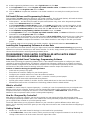 4
4
-
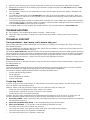 5
5
-
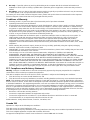 6
6
-
 7
7
-
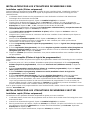 8
8
-
 9
9
-
 10
10
-
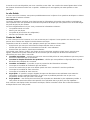 11
11
-
 12
12
-
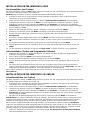 13
13
-
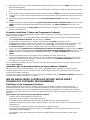 14
14
-
 15
15
-
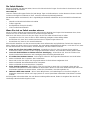 16
16
-
 17
17
-
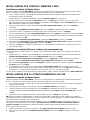 18
18
-
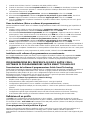 19
19
-
 20
20
-
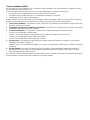 21
21
-
 22
22
-
 23
23
-
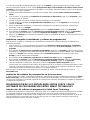 24
24
-
 25
25
-
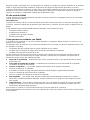 26
26
-
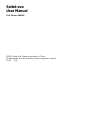 27
27
Saitek EVO Manual de usuario
- Categoría
- Controles de juego
- Tipo
- Manual de usuario
- Este manual también es adecuado para
en otros idiomas
- français: Saitek EVO Manuel utilisateur
- italiano: Saitek EVO Manuale utente
- English: Saitek EVO User manual
- Deutsch: Saitek EVO Benutzerhandbuch
Artículos relacionados
-
Saitek P3000 Manual de usuario
-
Saitek X45 Manual de usuario
-
Saitek P2600 Manual de usuario
-
Saitek P3000 Manual de usuario
-
Saitek PC Gaming El manual del propietario
-
Saitek CYBORG 3D RUMBLE FORCE STICK Manual de usuario
-
Saitek Cyborg evo Manual de usuario
-
Saitek Cyborg evo Wireless Manual de usuario
-
Saitek R440 FORCE FEEDBACK WHEEL Manual de usuario
-
Saitek P2500 Manual de usuario